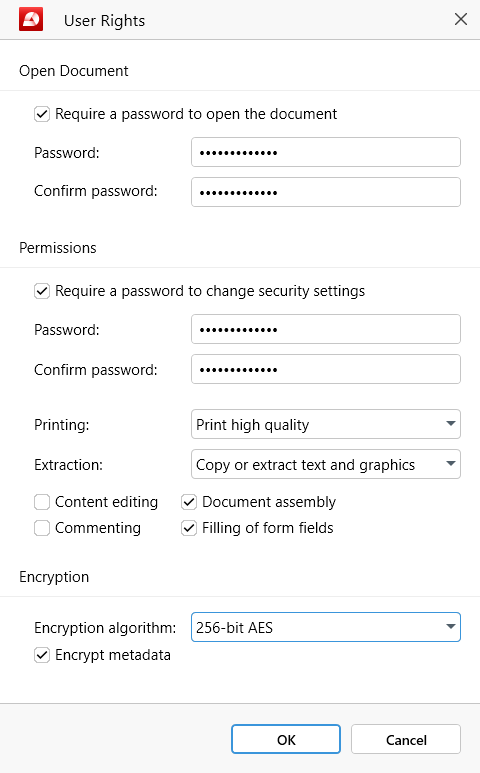密码保护文档
MobiPDF 允许您快速向 PDF 文件添加密码,以确保您的个人或商业信息免受损害。密码有两种形式:只读密码和权限密码,但没有什么’阻止您同时使用两者。
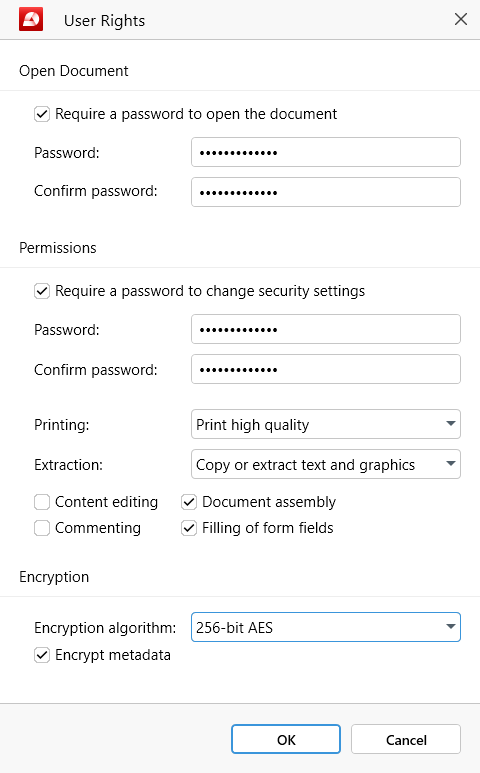
要添加密码,只需单击“ 保护文档 ” 。然后您将收到通知,添加密码后将保存您的文件,并且此更改不可逆转。
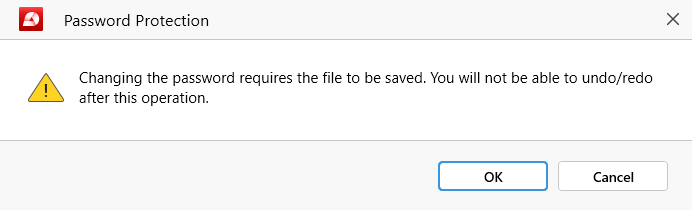
注意 :为了让您安心,MobiPDF 会提示您保存新保护的 PDF 作为单独的文件,以避免意外覆盖。
设置只读密码
要完全锁定您的文档,请单击“ 保护文档 ”并通过填写“下的空白字段来创建密码打开文档 ” ,然后确认并点击“好的”使其活跃。
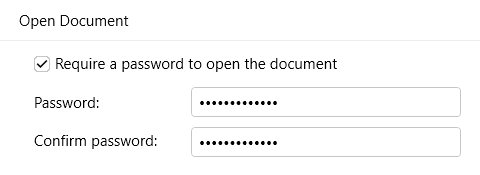
打开 PDF 后,您应该会看到以下消息:
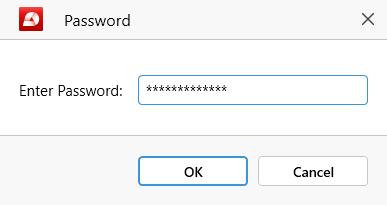
密码错误将导致出现以下消息:
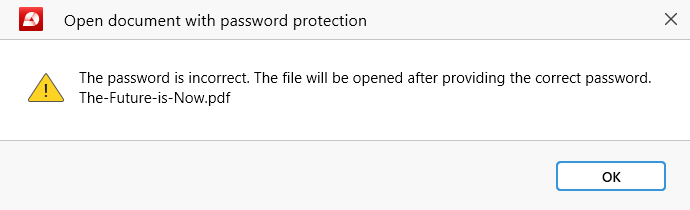
如果发生这种情况,只需慢慢地重新输入密码以确保它’拼写正确,或者联系文档的原始所有者以获取正确的密码,以防他们’最近改变了它。
设置权限密码
要仅部分锁定文档,请单击“ 保护文档 ”并通过填写“下的空白字段来创建基于权限的密码。 权限 ” ,然后确认并选择您希望对用户保持锁定的 MobiPDF 功能:
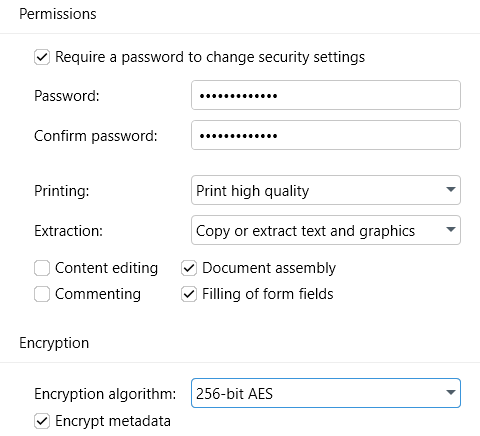
如果您’我们要在线上传您的 PDF 文件,它’使用任何可用的加密算法对其进行加密也是个好主意:
- 128 位 RC4 :一种较旧的流密码,仅在出于合规性或软件兼容性原因必要时使用。
- 128 位 AES :一种现代分组密码,提供中等程度的保护。
- 256 位 AES :一种提供最高级别保护的现代分组密码。
提示 :您还可以通过勾选“ 加密元数据 ”选项。
一旦你’完成所有选择后,只需按“ 好的 ”激活密码并限制您的’的权限。下次打开文档时,MobiPDF 会通知您并非编辑器中的所有功能都可以立即使用。

解锁的全部功能 PDF软件 ,用户必须点击“ 输入密码 ”并在弹出字段中输入正确的密码。
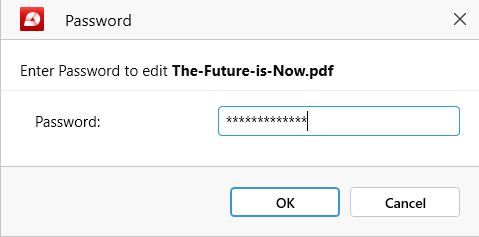
使用两个密码保护 PDF
对于特别敏感的文档,MobiPDF允许您同时添加只读密码和权限密码。为此,请填写“ 打开文档 ”和“ 权限 ”部分并单击“ 好的 ”激活这两个密码。